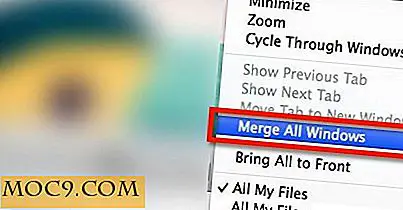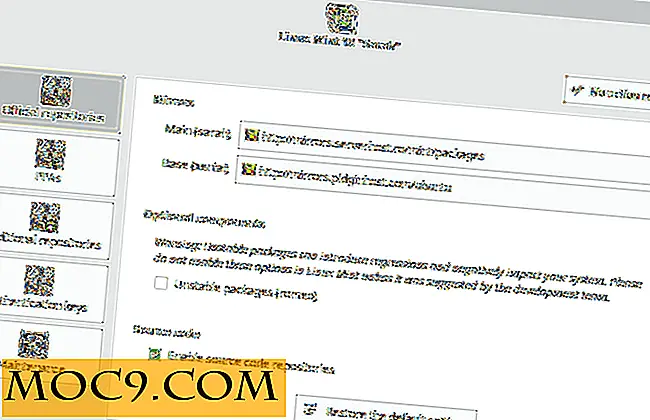Cách đồng bộ hóa iMessages trên iOS và macOS
Ứng dụng được sử dụng nhiều nhất trên iOS là iMessage và ứng dụng thường không được thiết lập chính xác. Bản ghi âm bắt đầu trên Mac, iPhone, iPad hoặc iPod Touch có thể không hiển thị trên các thiết bị khác. Bài viết này sẽ chỉ cho bạn cách khắc phục điều đó và nếu bạn đang bắt đầu iMessages với địa chỉ email hoặc số điện thoại không mong muốn hoặc chỉ có thể gửi SMS, các bản sửa lỗi có sẵn cho chi tiết đó cũng sẽ được chi tiết.
Chúng tôi sẽ bắt đầu với việc thiết lập ID Apple để quản lý iMessage thay vì thiết lập gửi và nhận số điện thoại hoặc địa chỉ email trên từng thiết bị. Lỗi này là phổ biến nhất. Nếu mọi thứ khác không thành công, tôi sẽ nêu chi tiết cách đặt lại iMessage trên cả iOS và macOS để trở lại đúng hướng.
Các bước cho iOS
Chúng tôi cần xác minh rằng Apple ID của bạn đang được sử dụng với iMessage.
Mở Cài đặt và điều hướng đến và nhấn vào "Tin nhắn".

Chạm vào “Gửi và nhận”.

Nếu Apple ID của bạn được hiển thị ở đầu màn hình, bạn đã được đặt. Nếu không, hãy nhấn và đăng nhập.
Hãy chọn số điện thoại của bạn làm số được sử dụng để bắt đầu cuộc trò chuyện mới. Nếu bạn không có số điện thoại để liên kết, hãy chọn địa chỉ email chính của bạn thay thế. Chúng tôi sẽ giữ nguyên điều này trên các thiết bị.

Làm theo các bước sau trên các thiết bị iOS còn lại của bạn.
Các bước cho Mac
Để bắt đầu, hãy khởi chạy iMessage. Nhấp vào iMessage trên thanh trình đơn và chọn "Tùy chọn" từ trình đơn thả xuống.

Điều hướng đến tab tài khoản trong cửa sổ mới mở này. Giống như iOS, hãy xác minh rằng Apple ID của bạn đang được sử dụng và rằng số điện thoại chính hoặc địa chỉ email của bạn được chọn từ trình đơn thả xuống “bắt đầu cuộc trò chuyện mới từ”.

Gỡ rối thêm
Vẫn không thể khiến iMessage hoạt động bình thường trên các thiết bị? Thử đặt lại iMessage tất cả cùng nhau.
Để thực hiện việc này trên iOS, hãy điều hướng đến “tin nhắn” trong Cài đặt và lật nút gạt “iMessage” sang tắt.

Trong khi khởi động lại thiết bị là không cần thiết trước khi bật lại iMessage, bạn nên sử dụng thiết bị này. Một khởi động lại thiết bị đầy đủ sẽ cung cấp cho hệ điều hành một cơ hội để xóa mọi vấn đề và RAM trống. Tắt hoàn toàn thiết bị của bạn bằng cách nhấn và giữ nút khóa và trượt để tắt nguồn. Bật lại thiết bị, điều hướng đến Cài đặt lần nữa và lật công tắc iMessage về vị trí bật. Do đó, bạn có thể được nhắc nhập lại thông tin đăng nhập Apple ID của bạn, nhưng điều này sẽ làm rõ mọi trục trặc.
Để thực hiện quá trình này trên Mac, hãy khởi chạy lại iMessage, nhấp vào iMessage trên thanh trình đơn, chọn “Tùy chọn” từ trình đơn thả xuống và điều hướng đến tab tài khoản. Nhấp vào "đăng xuất" bên cạnh ID Apple của bạn và đăng nhập lại. Giống như trên iOS, khởi động lại thiết bị là không cần thiết nhưng có thể giúp xóa mọi vấn đề.

Nếu sự cố vẫn tiếp diễn, một số bước khắc phục sự cố cuối cùng và mẹo bao gồm kiểm tra kết nối Internet của bạn và tắt hoặc khởi động lại VPN của bạn (nếu bạn có). Điều này nên được thực hiện để chứng minh rằng một kết nối Internet không đủ để không đổ lỗi.

Phần kết luận
Tất nhiên, có thể gửi và nhận tin nhắn một cách tự do và không có gánh nặng là điều cần thiết cho cuộc sống hàng ngày - cả về kinh doanh và sử dụng cá nhân. Vì vậy, với tất cả những điều được xem xét, hy vọng những lời khuyên này sẽ có thể để có được những thứ sắp xếp ra cho bạn.